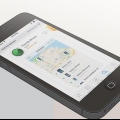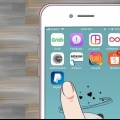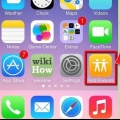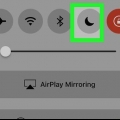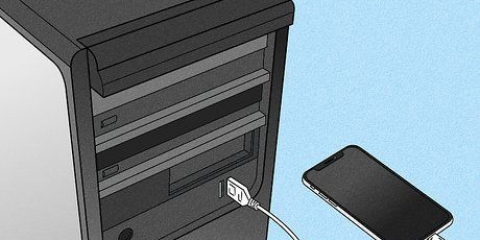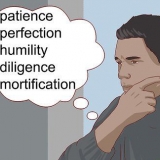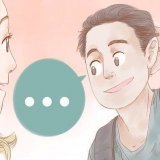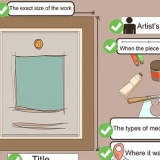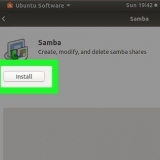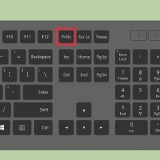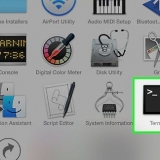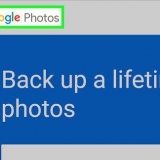Hvis det første bogstav er et `M` eller et `P`, er din telefon en original (detail)model. Hvis det første bogstav er et `N`, er din telefon blevet renoveret af Apple. Hvis det første bogstav er et `F`, er din telefon blevet renoveret af en teleudbyder eller tredjepartsleverandør.









Genkend en lappet iphone
Indhold
Denne instruktion vil lære dig, hvordan du kan se, om din iPhone er blevet renoveret eller ej. iPhones betragtes som "faste", hvis de er blevet repareret og videresolgt af Apple eller en tredjepartsforhandler efter et hardwareproblem er opdaget i en telefon.
Trin
Metode 1 af 2: Kontrol af modelnummeret

1. Identificer de fælles funktioner ved en renoveret iPhone. Du kan ofte se, om en iPhone er blevet renoveret eller ej, ved at være opmærksom på følgende:
- Slidt eller manglende tilbehør
- Fugler eller ridser på selve iPhonen
- Mangler emballage

2. Åbn
Indstillinger på din iPhone. Dette er en grå app med gear på, generelt på startskærmen.
3. Trykke på
Generel. Du bør finde denne mulighed nederst på skærmen.
4. Trykke påInfo. Dette er øverst på siden `Generelt .`.`

5. Rul ned til sektionen `Model`. Du vil se en række tal og bogstaver til højre for linjen `Model`.

6. Se, om din iPhone er blevet renoveret. Det første bogstav i modelnavnet fortæller dig, hvad status på din iPhone er:
Metode 2 af 2: Kontrol af serienummeret

1. Forstå, hvad denne metode betyder. Hvis telefonen, du køber, allerede er aktiveret, betyder det ikke nødvendigvis, at den er istandsat; men hermed fisker du de mennesker ud, der sælger en telefon som `ny`, når den faktisk allerede er brugt.

2. Åbn
Indstillinger på din iPhone. Dette er en grå app med gear på, generelt på startskærmen.
3. Trykke på
Generel. Denne mulighed skal være nederst på skærmen.
4. Trykke påInfo. Dette er øverst på siden `Generelt`.

5. Rul til afsnittet `Serienummer` og tjek det ud. Du bør se en række tal og bogstaver her (f.eks., ABCDEFG8HJ84). Skriv denne kode ned, for du skal indtaste den i Apples database.

6. Gå til Apples websted for at kontrollere supportdækningen. Gå til i browseren på din computer https://checkcoverage.æble.dk/. Du kan indtaste serienummeret på din iPhone på siden her for at se, om den har været aktiveret før eller ej.

7. Indtast din iPhone serienummer. Indtast din iPhones serienummer i tekstfeltet i midten af `Kontroller dækning`-siden.

8. Indtast bekræftelseskoden. Indtast den kode, du ser på det krypterede billede, i tekstfeltet under det. Du skal indtaste denne kode for at sikre dig, at du ikke er et ondsindet program.

9. KlikBlive ved. Dette fører dig til din telefons diagnostiske side.

10. Tjek status på din iPhone. Hvis telefonen er helt ny, vil du se noget lignende "Denne telefon er ikke aktiveret endnu" være øverst på siden.
Hvis du opdager, at telefonen allerede er aktiveret, og sælgeren forsøger at sælge den som ny, skal du muligvis købe fra en anden.
Tips
- Hvis iPhone er blevet renoveret af en tredjepart, kan du ikke bruge emballagen som et benchmark til at bestemme tilstanden af iPhone.
- "Refurbished" er ikke det samme som "dårlig kvalitet", og nogle gange betragtes Apple-enheder som "renoverede" på grund af en mindre hardwarejustering bagefter, selvom den justering ikke er meget.
Advarsler
- Sørg for at gennemgå salgsvilkårene og -betingelserne for ethvert websted, du overvejer at købe en iPhone fra, før du rent faktisk foretager et køb.
Artikler om emnet "Genkend en lappet iphone"
Оцените, пожалуйста статью
Lignende
Populær